国旅手游网提供好玩的手机游戏和手机必备软件下载,每天推荐精品安卓手游和最新应用软件app,并整理了热门游戏攻略、软件教程、资讯等内容。欢迎收藏
网友酒基提问:在chrome浏览器中将网页声音关闭的具体方法是什么
Chrome浏览器很多用户都很喜欢使用,那你们知道怎么样将网页声音关闭吗?下面,小编就为大家讲解在Chrome浏览器中将网页声音关闭的具体方法。
在Chrome浏览器中将网页声音关闭的具体方法:
1、开启Google chrome浏览器,在上方网址列输入chrome://flags/#enable-tab-audio-muting,按下〔enter〕键后会跳至设定页面,找到其中的「启用可控制标签页声音的界面控件」。如下图所示:
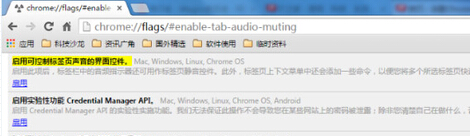
2、按下下方的「启用」后,在最下方会出现「您的变更将于下次重新启动Google Chrome时生效。」提示,按下〔立即重新启动〕即可重新开启Google Chrome。
3、当页面有声音效果时,分页页签旁会出现喇叭符号,在页签上按鼠标右键,从快速选单中点选【将此标签页静音】,即可关闭该分页的声音。
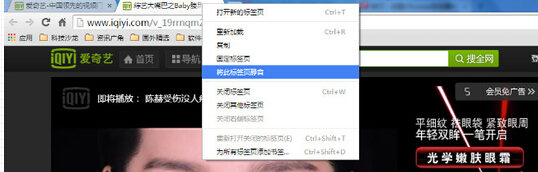
4、另外,也可以直接按下喇叭符号,当喇叭变成禁止符号的时候,就能快速关闭该分页的声音。
上面就是小编为大家讲解的在Chrome浏览器中将网页声音关闭的具体方法,大家都知道了吗?
关于《在Chrome浏览器中将网页声音关闭的具体方法》相关问题的解答安忆小编就为大家介绍到这里了。如需了解其他软件使用问题,请持续关注国旅手游网软件教程栏目。
版权声明:本文内容由互联网用户自发贡献,该文观点仅代表作者本人。本站仅提供信息存储空间服务,不拥有所有权,不承担相关法律责任。如果发现本站有涉嫌抄袭侵权/违法违规的内容,欢迎发送邮件至【1047436850@qq.com】举报,并提供相关证据及涉嫌侵权链接,一经查实,本站将在14个工作日内删除涉嫌侵权内容。
本文标题:【在chrome浏览器中将网页声音关闭的具体方法是[在chrome浏览器中将网页声音关闭的具体方法有]】
本文链接:http://www.citshb.com/class274611.html
